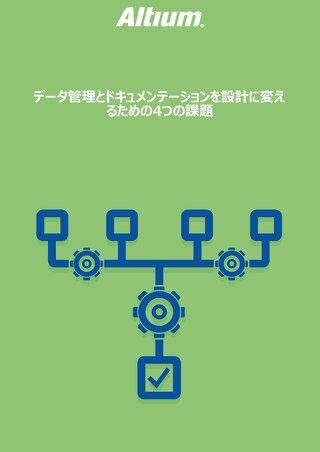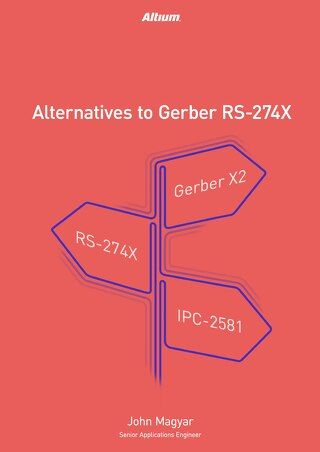回路図からプロジェクトライブラリを迅速に作成

Altium Designerのパラメータマネージャーを使用して、外部共有に便利なプロジェクトライブラリを迅速に作成する方法を学びます。
外部の製造業者を使用する場合や、内部にインストールされたライブラリにアクセスできない他の当事者と設計を共有する場合、プロジェクトライブラリを作成するとデータの共有が容易になります。既にインストールされているライブラリ、Altium Vaultライブラリ、またはサプライヤー検索を使用して手動で作成した場合でも、部品をローカライズして作成を容易にすることができます。これにより、設計の外部共有のための移植性が向上します。
ALTIUM DESIGNER
プロジェクトからライブラリを作成するAltiumの概要
各コンポーネントのプロパティを編集する方法や、類似オブジェクトを検索コマンドを使用してスキーマティックインスペクターを利用する方法がありますが、これらのアプローチは大規模なマルチシートPCBフットプリントやスキーマティックキャプチャには実用的ではありません。この文書では、パラメータマネージャーを使用して迅速にスキーマティックエディターライブラリを作成し、コンポーネントを単一のグローバルプロジェクトライブラリに統合する方法を示します。
このプロジェクトからライブラリを作成するAltiumの概要では、プロジェクトライブラリを持たないプロジェクトから始め、すべてのコンポーネントがインストールされたライブラリから発生していることを前提とします。図1を参照してください。
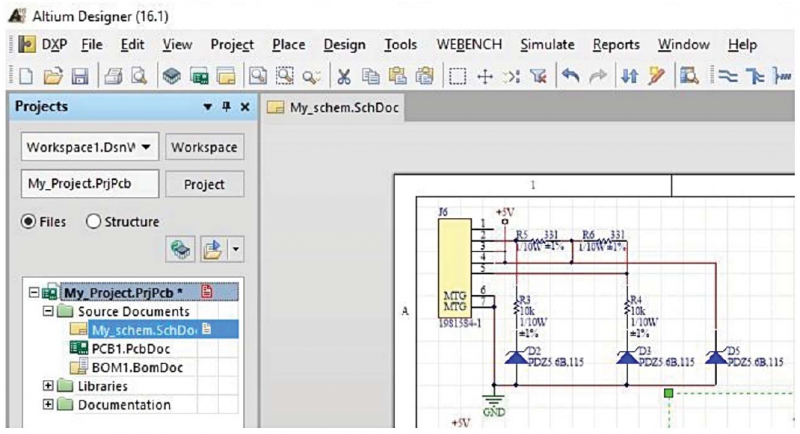
図1: スキーマティックライブラリを持たないプロジェクト。
例の設計ではシートが1枚だけです。より大規模な回路図の場合、この方法を使用するには設計内のすべてのシートを開いておく必要があります。
プリント基板統合ライブラリの作成
まず、設計内のすべてのコンポーネントを使用してプロジェクトライブラリを作成します。プロジェクト内の回路図ドキュメントに既に配置されているコンポーネントから回路図ライブラリを作成できます。これは、スキーマティックエディタで利用可能なDesign -> Create Printed Circuit Board Schematic Libraryコマンドを使用して行います。図2を参照してください。
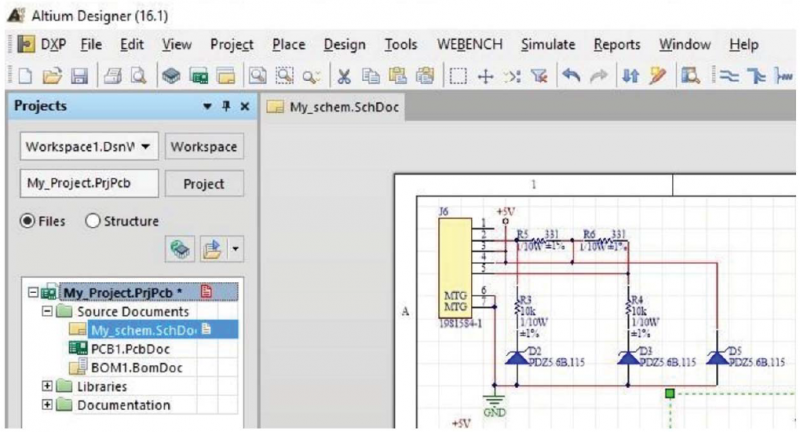
図2: 回路図ライブラリメニューコマンドを作成します。
新しい回路図ライブラリは、作成されるとスキーマティックライブラリエディタで開きます。開いている回路図キャプチャライブラリファイル内のすべてのコンポーネントが新しい回路図ライブラリにコピーされ、プロジェクトファイル(Project_name.PRJPCB)と同じフォルダにProject_name.SCHLIBという名前で保存されます。ファイル名は、プロジェクトパネルのLibraries\Schematic Library Documentsフォルダに表示されます。情報ダイアログボックスが開きます。OKをクリックして確認します。
新しい回路図ライブラリを「ファイル」->「名前を付けて保存」で保存または名前を変更し、閉じます。プリント基板の回路図上のコンポーネントは、それらが由来するライブラリのコンポーネントと関連付けられた統合ライブラリリンクを保持します。これを確認するには、回路図上の任意のコンポーネントをダブルクリックして「シート内の回路図コンポーネントのプロパティ」ダイアログを開き、「ライブラリコンポーネントへのリンク」を確認します。図3に示されています。

図3: シート内の回路図コンポーネントのプロパティダイアログ。これはパラメータマネージャーでも確認できます。
パラメータは、統合ライブラリ内のパラメータテーブルエディタを使用して、個別にまたは全体の設計やライブラリ全体にわたって追加および編集できます。ダイアログを開くと、全体の設計に関するすべてのパラメータデータが収集され、テーブルのようなグリッドに表示されます。パラメータテーブルエディタは、「ツール」->「パラメータマネージャー」を選択することで起動します。図4を参照してください。

図4: パラメータマネージャーを開く
メニューからパラメータマネージャーを選択すると、最初にプリント基板PCBデザインパラメータエディタオプションダイアログが表示されます。このダイアログ(図5)で、パラメータテーブルエディタダイアログにロードするパラメータのタイプを決定します。

図5: パラメータエディタオプション。
この例題プロジェクトでは、コンポーネントのパラメータに取り組むため、Altium Designer PCB設計ソフトウェア内の「Include Parameters Owned By」セクションで、Partsオプション以外のすべてのオプションを無効にします。「Exclude System Parameters」オプションでは、両方の項目のチェックを外します。パラメータテーブルエディタのダイアログが開いたら、コンポーネントライブラリが異なるライブラリにリンクしていることがはっきりとわかります。次のページの図6を参照してください。

図6: パラメータテーブルエディタ(ライブラリ名フィールドが強調表示されています)。
次に、すべてのコンポーネントを新しく作成したMy_Project.SCHLIBにリンクします。まず、ライブラリ名列の任意のライブラリ名を右クリックし、メニューから「Select Column」をクリックします。図7を参照

図7: パラメータテーブルエディタでの列全体の選択。
ライブラリ名列全体が強調表示されたら、列内の任意のフィールドを右クリックし、メニューから「Edit」をクリックします。図8を参照。

図8: 右クリックして「Edit」を選択。
選択したセル内に、この演習で以前に作成したライブラリの名前My_Project.SCHLIBを入力し、Enterキーを押します。列のフィールド全体が、入力したライブラリ名で更新されます。

図9: 列が更新されました:変更を承認するをクリック。
新しいライブラリ名が列全体に表示されたら、図9(前ページ)に示されているように、変更を受け入れる(ECOを作成)をクリックする必要があります。これにより、エンジニアリング変更命令ダイアログが開き、変更を実行するボタンを選択する前に変更内容を確認できます。図10に示されています。

図10:エンジニアリング変更命令ダイアログ。
この上位レベルのPCB設計ツール内で変更が実行されると、統合ライブラリをプロジェクトにローカライズし、外部ライブラリリソースへの依存を断ち切ります。
PCBライブラリプロジェクトの概要を構築する
パラメータテーブルエディタダイアログは、設計者がプロジェクト全体のパラメータを編集および更新し、迅速かつ正確なPCBフットプリントおよび回路図キャプチャデザインを可能にします。Altium DesignerのPCB設計ソフトウェアのパラメータマネージャー内で利用可能な機能の柔軟性により、プロジェクト内のライブラリの管理を簡素化することができる統合ライブラリリンクなどのシステムレベルパラメータを操作するツールとしても使用できます。